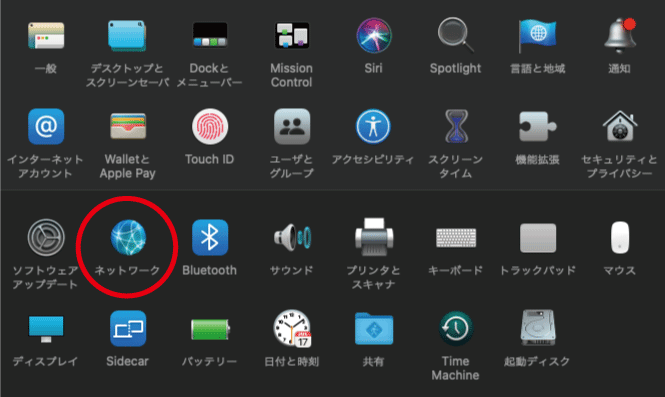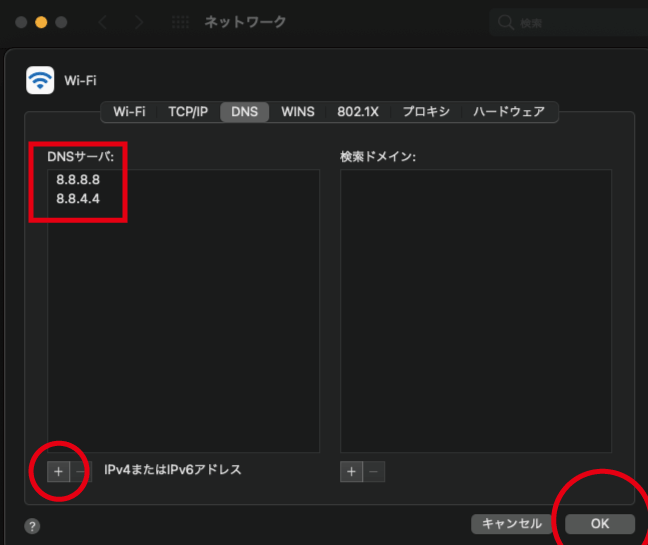うちのWi-Fi、2.4Ghzと5Ghzがあり、5Ghzの方が速いので基本そっちに繋いでいます。
ですがたまに遅くなり、スピードテストをすると絶好調の時は200〜300Mbpsいくのですが、調子悪いと1Mbpsいかないときもあります。
スピードテストはこちらの有名なやつ。
接続するだけで測ってくれます。
色々対策を調べてやっと解決策にたどり着きました。
結論は【USB接続を抜く】でした!
うちの環境
最初に書いたように、5Ghzの方が速いので基本そっちに繋いでいます。
パソコンは最新のM1 MacBook Pro(以下たまにMBP)ではなく、一つ前の俗に言うMacBook Pro 2020(13インチ)です。
そしてそれにアンカーのハブ(こういうやつ↓)
これを通してワイヤレスマウスのレシーバーと外部モニターを繋いで仕事をしています。
たまに外付けHDDも繋いでバックアップやデザインの素材を探したり、カメラで撮ったSDカードのデータを読み込んだりといった感じで、USB-Cが4つしか無いMacBook Proには必須のアイテムなんです。
他にもiPhoneやiPadも同じWi-Fiに繋いでいるのですが、MBPのネット環境が不調な時にiPhoneやiPadは普通に調子がいいんです。
なので明らかにMBPがおかしいとなる訳です。
Wi-Fiが遅いと
YouTubeなど動画の画質を自動にしていると、粗くなります。
ネットも全然読み込まないし、いわゆるスマホでギガを使い切って制限がかかった状態。
あと最近あったのが、アップデートのファイルをダウンロードしてたら残り3時間の表示が…これはありえないです(調子がいい時に改めてしたら数十秒でできました)!
USB接続を抜く
まずハブに挿してるマウスのレシーバーを抜くと一桁Mbpsくらいだったのが一気に130Mbpsくらいに!
そしてハブ自体を抜くと330Mbpsに到達しました!
これはAppleさんが公式に出してる解決策で、Wi-Fiの電波に干渉してしまうそうです。
いっぱい検索したけどなかなかこの答えは出てこなかったんですよね。
だから書いておこうと思ったわけです。
DNSの設定
Wi-Fiの不具合を検索するとよく出てくるのがこのDNSを変更するというもの。
USB抜くを発見する前にこの辺りは試したのですが効果はなく…と思っていたのですが、USB抜くをした後に改めてやってみると、Wi-FiをONにしたり他のに切り替えた時などスムーズに繋がるようになりました!
DNSをgoogleさんのパブリックDNS「8.8.8.8」と「8.8.4.4」にするというものです。
設定方法
システム環境設定
↓
ネットワーク
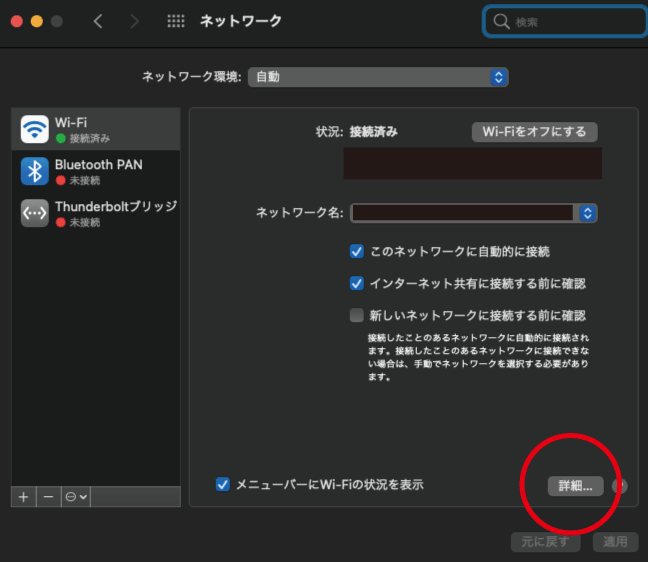
↓
「DNS」
↓
DNSサーバ
ここに何か数字があればクリックか−ボタンで消して、+ボタンを押し、
8.8.8.8
8.8.4.4
のように2行になるようにして(※各行末はドット無し)、右下のOK
これで完了です。
他にもIPv6を「リンクローカルのみ」やネットワーク設定ファイルの削除、SMCのリセット等をしましたが、改善せずやっぱり主犯格はUSB接続でした。
あとがき
シンプル路線のApple製品は↑で書いたようにUSB-Cが4つしか無いので、ハブは必須なんです。
とはいえ、まぁ100Mbpsもあれば十分過ぎるので、マウスだけはずしてしばらく運用していきます。